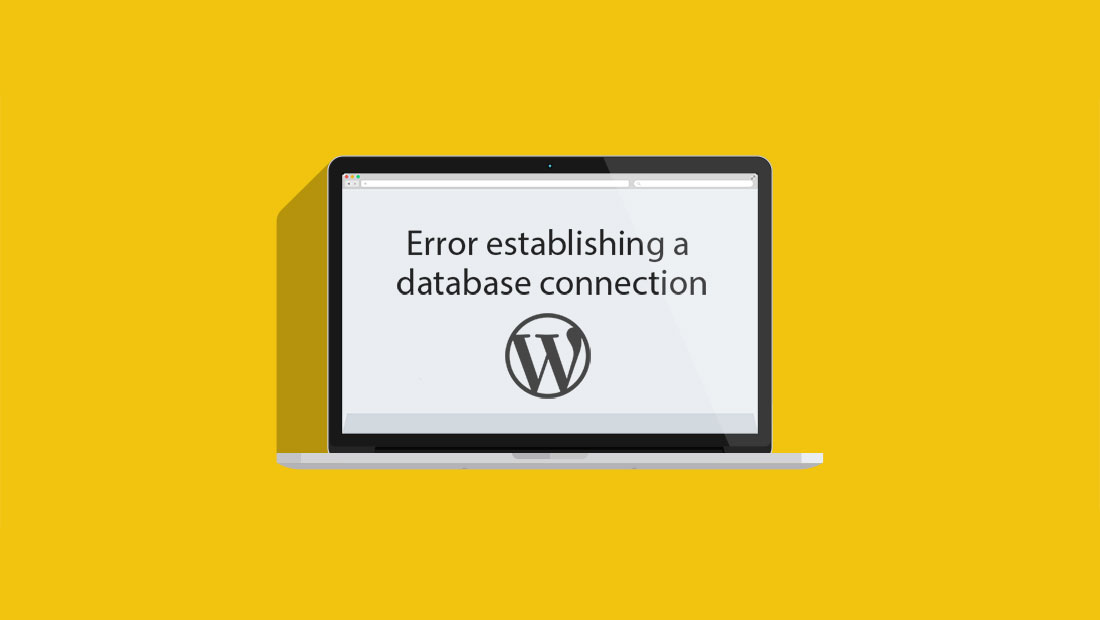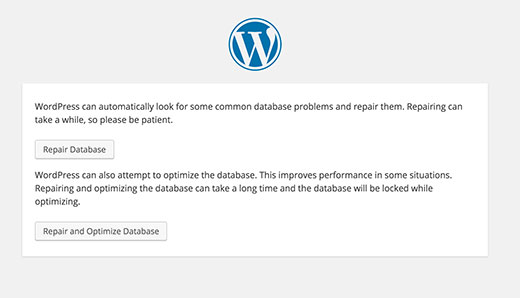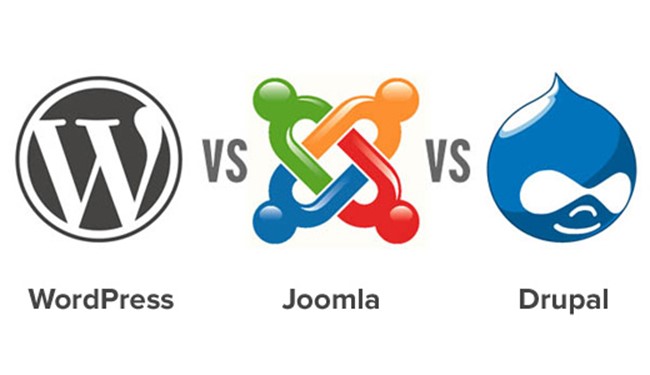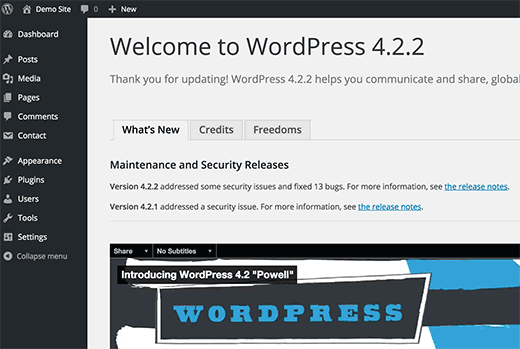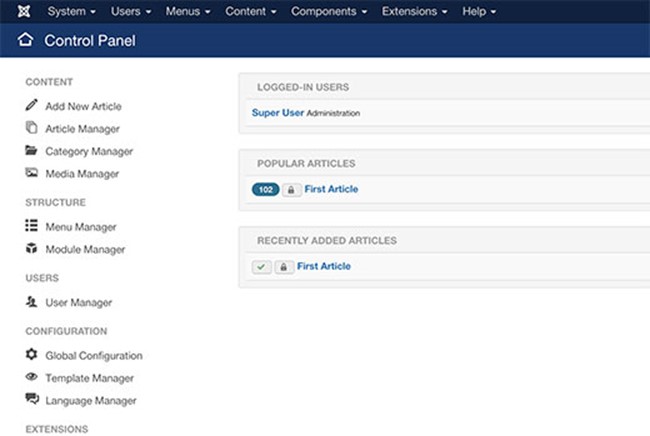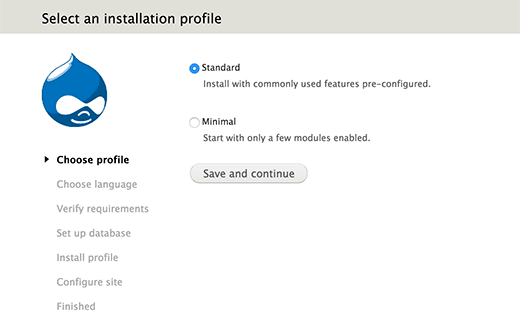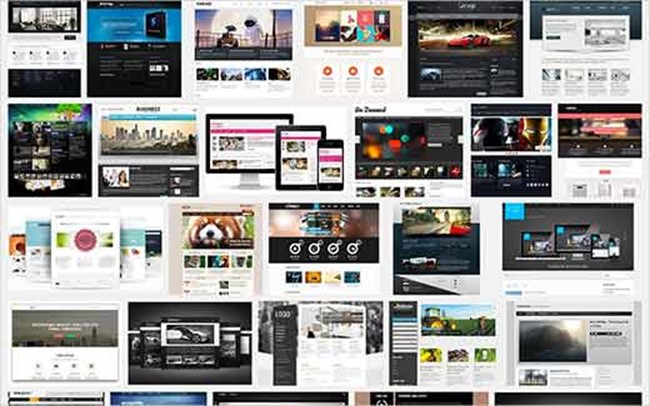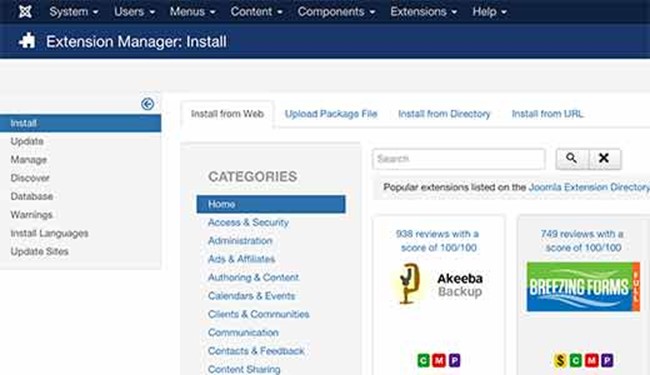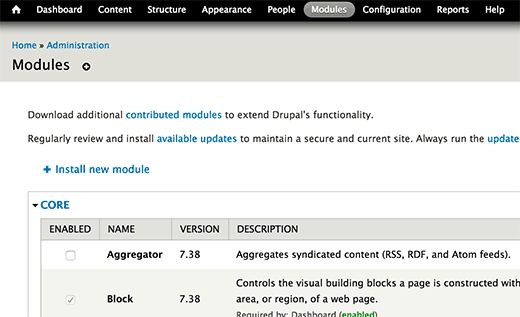Как создать мультиязычный сайт на WordPress
Хотите перевести свой сайт на несколько языков? Не знаете, с чего начать? В этой статье мы покажем, как с легкостью сделать многоязычный сайт на WordPress.
Вам не обязательно устанавливать мультисайт или устанавливать WordPress отдельно для каждого языка. Вы сможете без труда перевести свои посты, страницы, тэги, категории и темы WordPress на все языки, которые пожелаете.

Мы рассмотрим оба распространенных подхода, которые используют владельцы многоязычных сайтов WordPress.
Первый подход позволит вам перевести весь контент вручную на выбранные вами языки.
Второй метод технически не создаст многоязычный сайт, но вместо этого добавит автоматический перевод вашего уже существующего контента, используя сервис Google Translate.
Само собой разумеется, что перевод, выполненный людьми, намного лучше. Он позволит вам сохранить качество контента на вашем сайте. Вы можете выполнить перевод сами или нанять для этого профессионалов.
Если у вас нет на это средств, но вы все же хотите дать вашим пользователям возможность просматривать ваш контент на разных языках, вы можете выбрать Google Translate. Он добавит переключатель языка, с помощью которого пользователи смогут выбрать тот, что им нужен, а Google Translate переведет ваш контент. Недостаток этого подхода в том, что качество перевода будет не таким хорошим.
Давайте начнем с того, как построить многоязычный сайт WordPress, используя мануальный перевод.
Видео урок
Если вам не понравилось видео или требуются пояснения, читайте дальше.
Создание многоязычного сайта (перевод, выполненный человеком)
Для начала вам нужно установить и активировать плагин Polylang. После активации зайдите в Settings > Languages, чтобы настроить плагин.
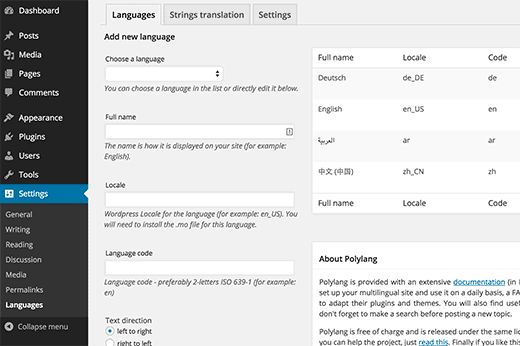
Страница с настройками языка поделена на три вкладки. Первая называется ‘Languages‘. Здесь вы добавляете языки, которые хотите использовать на своем сайте.
Сначала вам надо добавить язык по умолчанию, а также другие языки, которые пользователи смогут выбрать на вашем сайте.
После добавления языков, зайдите во вкладку ‘String Translations‘. Здесь вам надо перевести название и описание сайта, а затем выбрать формат даты и времени.
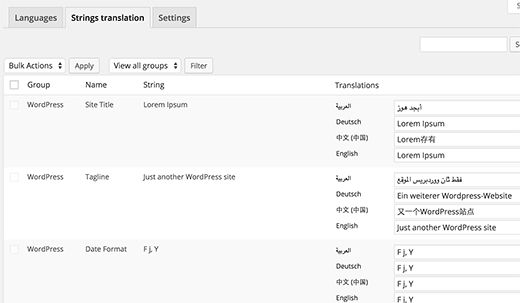
Последний шаг – конфигурация вкладки Settings. Здесь вы сможете выбрать для вашего сайта язык по умолчанию и сделать другие технические настройки.
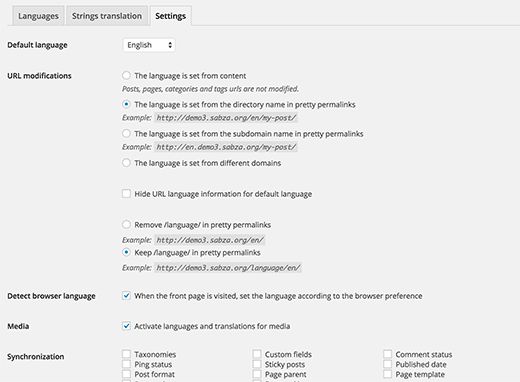
Большинству новичков мы не рекомендуем менять URL, поэтому выберите первую опцию. Почему? Потому что если когда-нибудь вы решите отключить этот плагин, все ссылки перестанут работать.
Тем, кто хочет использовать достоинства многоязычного SEO по полной, мы рекомендуем выбрать вторую опцию, чтобы получить “красивые” ссылки, как показано в предыдущем скриншоте.
Выберите опцию “Detect browser language”, чтобы пользователи автоматически видели ваш контент на удобном для них языке. При выборе этой опции ваш сайт будет отображаться на языке пользователя, который они смогут поменять, если потребуется.
Когда закончите, нажмите на кнопку “save changes”, чтобы сохранить настройки.
Добавление многоязычного контента в WordPress
Polylang делает добавление контента на разных языках предельно легким. Просто сделайте новый пост/страницу или отредактируйте уже существующую. На странице редактирования поста вы сможете заметить языковой мета-бокс.
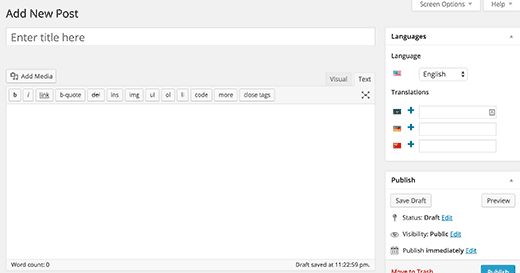
Язык по умолчанию будет выбран автоматически, поэтому можете сначала добавить контент на основном языке, а потом перевести на остальные.
Чтобы перевести, вам надо нажать на кнопку + рядом с языком, а потом добавить контент на соответствующем языке.
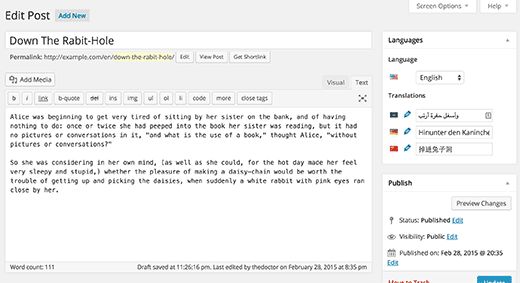
Повторите те же действия для всех языков. Когда закончите, можете опубликовать свой пост или страницу.
Важно отметить, что Polylang работает и для кастомных страниц, поэтому он также сможет помочь при создании многоязычного магазина woocommerce.
Перевод категорий, тэгов и таксономий
Вы также можете перевести категории, тэги и таксономии, которыми пользуетесь.
Если вы хотите сделать перевод категорий, зайдите в Posts > Categories.
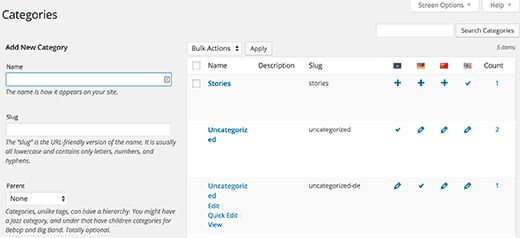
Добавьте категорию к вашему основному языку, а затем нажмите на иконку + рядом с каждым языком, чтобы добавить перевод.
Отображение переключателя языков на сайте WordPress
Переключатель языков позволяет пользователям выбирать язык при просмотре вашего сайта. Polylang позволит без труда добавить его. Зайдите в Appearance > Widgets и добавьте виджет переключателя языка в боковую панель или любую другую зону для виджетов.
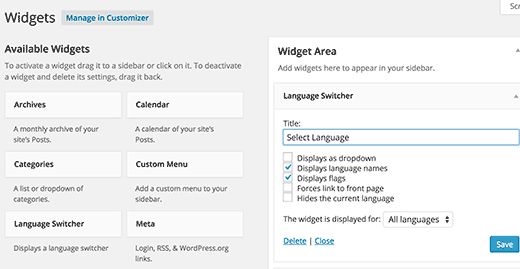
Вы можете выбрать ниспадающее меню или использовать флажки. Когда закончите, нажмите на кнопку Save, чтобы сохранить настройки виджетов.
Теперь вы можете просмотреть ваш сайт, чтобы увидеть переключатель языков в деле.
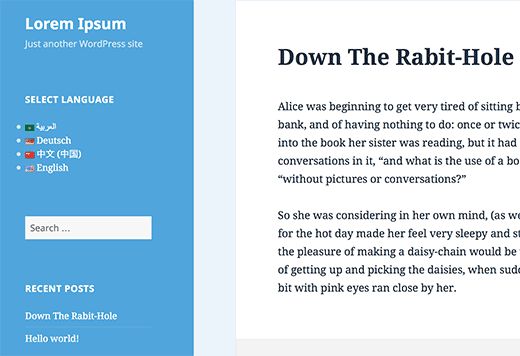
Создания многоязычного сайта WordPress с помощью Google Translate
Несмотря на то, что перевод, выполненный человеком, значительно улучшает восприятие пользователя, не у всех хватает на это ресурсов или времени. В таком случае вы можете попробовать воспользоваться Google Translate, чтобы перевести контент на вашем сайте автоматически.
Для начала вам нужно установить и активировать плагин Google Language Translator. После активации зайдите в Settings > Google Language Translator, чтобы настроить плагин.
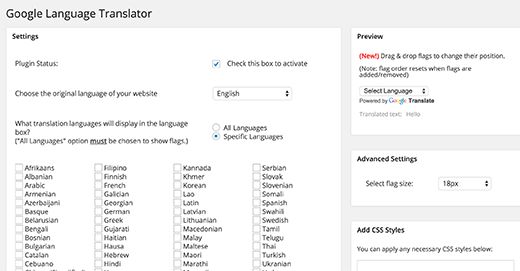
Этот плагин позволяет вам выбрать языки, доступные на Google Translate. Вы также можете убрать брэндринг Google со своего перевода. Этот плагин предоставляет широкие возможности конфигурации, поэтому вам нужно будет его тщательно изучить, чтобы настроить под собственные нужды.
Более подробную инструкцию и видео урок вы сможете найти в нашей статье о том, как добавить Google Translate на WordPress.
Вот и все. Мы надеемся, что эта статья помогла вам узнать о том, как создать многоязычный сайт на WordPress. Вам также может быть интересна наша статья о том, как установить WordPress на вашем языке.
Если вы ищете темы для многоязычного сайта WordPress, которые также называют translation-ready themes, читайте нашу инструкцию о том, как найти подходящую для перевода тему WordPress, в которой в том числе говорится о том, как с легкостью перевести уже существующие темы WordPress.
Наша специальность — разработка и поддержка сайтов на WordPress. Контакты для бесплатной консультации — [email protected], +371 29394520

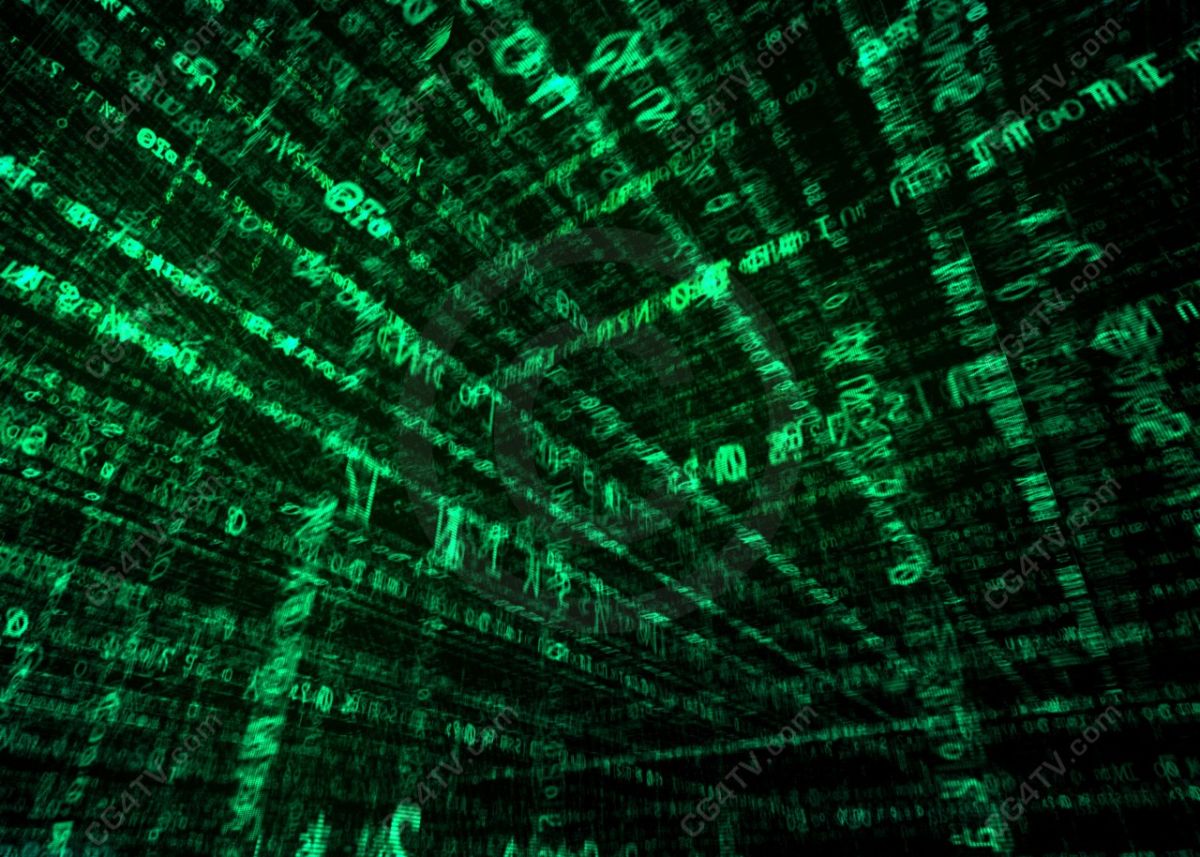

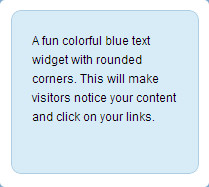
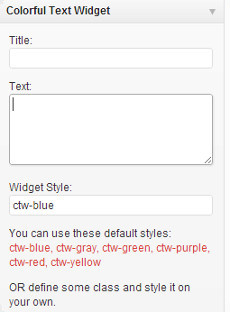

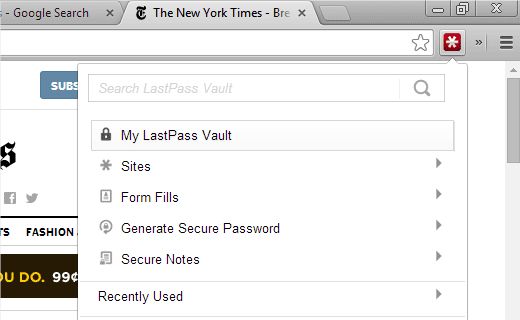

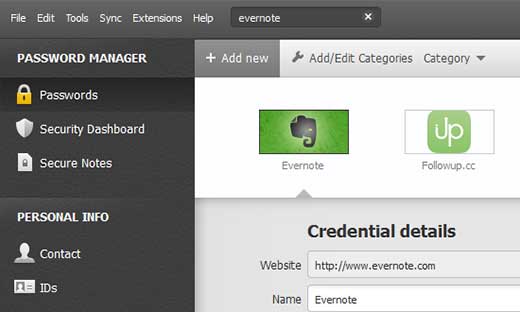
![WordPress.org или бесплатный WordPress.com [таблица] 20 pexels-photo-29985](https://coma.lv/wp-content/uploads/2016/08/pexels-photo-29985.jpg)